
Ongewenste glans verwijderen in Photoshop
woensdag 12 december 2018, 20:50 door Michelle Peeters | 33.643x gelezen | 7 reactiesAls je ooit te maken hebt gehad met ongewenste glans (op het gezicht van de gefotografeerde persoon, veroorzaakt door onevenwichtige belichting of reflectie van het flitslicht, waardoor het lijkt alsof de persoon zweet), dan weet je dat die glans behoorlijk lastig is om weg te werken.
Tenzij je deze truc van Scott Kelby kent.

Stap één
Open de foto met de ongewenste glans of glimplekken.
Stap twee
Kies met de S-toets het gereedschap Kloonstempel. Wijzig op de optiebalk in de vervolgkeuzelijst Modus de optie Normaal in Donker en verlaag de dekking tot 50%.
Door de overvloeimodus op donkerder in te stellen, heeft de bewerking die je gaat uitvoeren alleen effect op pixels die lichter zijn dat het brongebied dat we kiezen om te klonen (die lichtere pixels vormen de ongewenste glans).
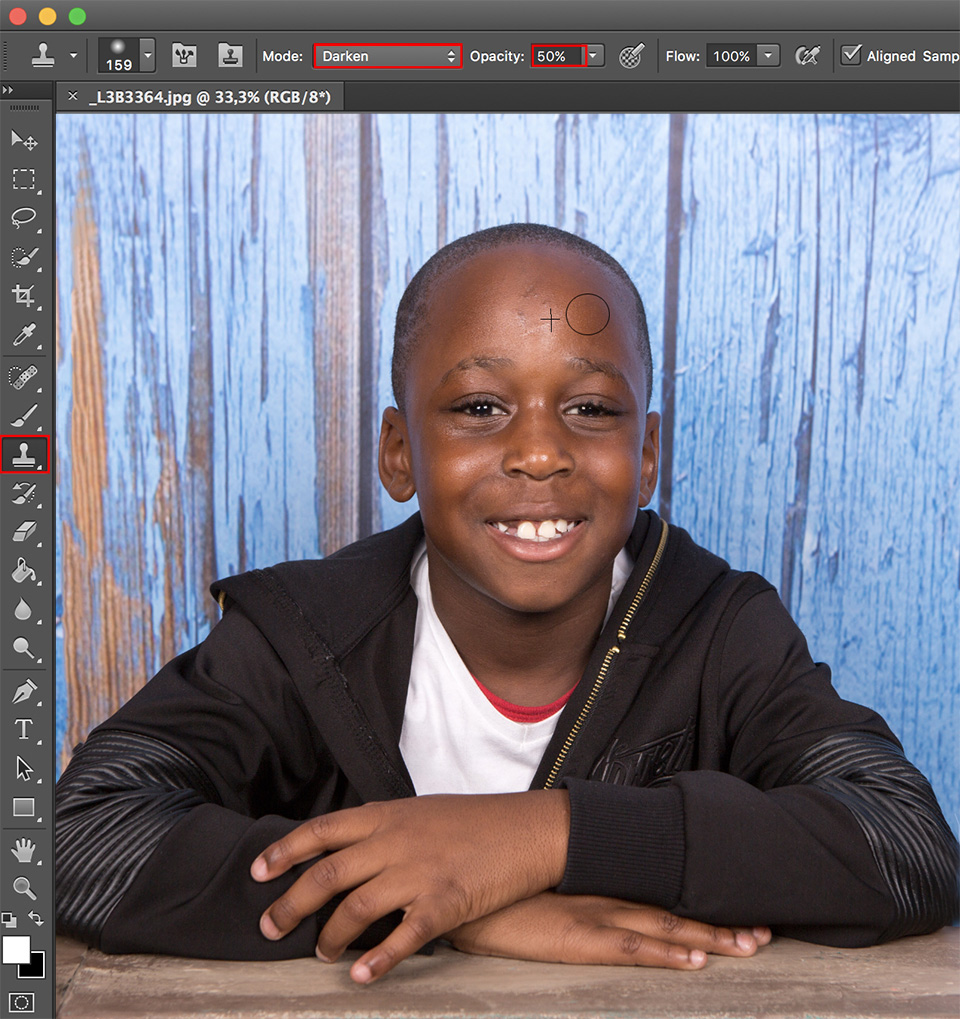
Stap drie
Klik in de optiebalk op het miniatuur naast het woord 'penseel' en kies in de penseelkiezer een groot penseel met een zachte rand. Klik dan met ingedrukte Option-toets (op Windows-computer de Alt-toets) in een schoon gebied van het gezicht (dus zonder glans).
Dit is je brongebied (of referentiepunt), zodat Photoshop weet dat het alleen pixels moet bewerken die lichter zijn dan deze pixels.
Stap vier
Schilder nu met het gereedschap Kloonstempel rustig over het glimmende gedeelte en je ziet de glans verdwijnen.
Als je verschillende glimmende plekken bewerkt zul je regelmatig een nieuw brongebied moeten kiezen (met Option/Alt-klik) dat in de buurt van het glimmende gebied ligt, zodat de toon van de huid niet gaat afwijken.
Wanneer je bijvoorbeeld op de glanzende plek onder het oog werkt, kies dan een niet glimmend brongebied op de wang (of eventueel het voorhoofd). Het is verbazingwekkend wat 60 seconden glans retoucheren voor een verschil maken.
Meer weten over Photoshop beeldbewerkingen?
Bij Photofacts Academy, onze online leeromgeving voor fotografen, hebben we diverse cursussen over Adobe Photoshop.
- Photoshop voor Beginners (Johan Elzenga)
- Photoshop voor Fotografen (Piet van den Eynde)
- Photoshop voor Gevorderden (Marit Hilarius)
- Photoshop Effecten (Elja Trum)
En nog veel meer...
Je kunt deze cursussen twee weken lang volgen met een gratis proeflidmaatschap.
Wil jij ook gave foto's maken?
Probeer twee weken gratis onze online cursussen over fotografie. Je krijgt direct toegang tot meer dan 100 cursussen. Na twee weken vervalt je proeflidmaatschap automatisch. Je zit dus nergens aan vast.14 dagen gratis fotografiecursussen kijken
Dit artikel is voor het laatst bijgewerkt op 12 december 2018.
De eerste publicatiedatum is zaterdag 23 september 2017, 14:28.

Over de auteur
Michelle Peeters is fotografe en oprichter van DeuxBleus Fotografie. Michelle herkent het bijzondere in het gewone en het gewone in het bijzondere. Ze heeft zich nooit willen specialiseren en is daardoor van alle markten thuis.
7 reacties
-

 Louis Meulstee schreef op dinsdag 26 september 2017 om 11:42 | reageer
Louis Meulstee schreef op dinsdag 26 september 2017 om 11:42 | reageer
Dag Michelle, het is geen truc maar een werkwijze!
Groet, Louis Meulstee -
 Broucker schreef op dinsdag 26 september 2017 om 13:19 | reageer
Broucker schreef op dinsdag 26 september 2017 om 13:19 | reageerIs absoluut geen truc. Is gewoon een normale bewerking.
-
 anneke janissen schreef op dinsdag 26 september 2017 om 14:16 | reageer
anneke janissen schreef op dinsdag 26 september 2017 om 14:16 | reageeroh wat goed deze tip, nu nog uitvinden hoe en of het werkt haha. Maar ik probeer het altijd weg te werken want vindt het nooit mooi die reflecties. Denk vaak dat ik de enige ben want je ziet het zo vaak, ook bij professionele fotografen. Je kunt het niet altijd voorkomen (en wegwerken lukt niet altijd) maar er is dus wel een manier om weg te werken! Bedankt
-
 Wilma schreef op dinsdag 26 september 2017 om 14:40 | reageer
Wilma schreef op dinsdag 26 september 2017 om 14:40 | reageerIn principe doe ik het altijd al zo, maar de tip van de overvloeimodus op donker zetten is een handige! Ik zet zelf de dekking meestal maar op 20 %, vaker klikken, maar wel natuurlijker effect. Ik vind het in het voorbeeld wat onnatuurlijk geworden en zijn de oneffenheden van de huid nu ook weg....
-
 Marijke schreef op dinsdag 26 september 2017 om 15:49 | reageer
Marijke schreef op dinsdag 26 september 2017 om 15:49 | reageerWat een goede tip! Ik heb de originele laag gedupliceerd en daarop gewerkt. Mocht het dan te onnatuurlijk overkomen, dan kan je altijd de dekking van die laag verminderen. Als je tevreden bent kan je de lagen samenvoegen. Bij mijn foto werkte het prima.
-
 anneke schreef op dinsdag 26 september 2017 om 15:59 | reageer
anneke schreef op dinsdag 26 september 2017 om 15:59 | reageerDat is dan nog een goede aanvulling om daar mee te gaan spelen. Wel mooi als het inderdaad wat natuurlijk blijft.
Zo erg ben ik nog niet thuis in PS en met retoucheren, klonen en reparatie etc. was het al een behoorlijke opgave dus ik ben er heel blij mee. -

 Donald Willemsen schreef op woensdag 27 september 2017 om 22:47 | reageer
Donald Willemsen schreef op woensdag 27 september 2017 om 22:47 | reageer
Voor dit soort bewerkingen gebruik ik PotraitPro Studio. Dat werkt veel sneller en secuurder dan met de kloonstempel.
Deel jouw mening
Let op: Op een artikel ouder dan een week kan alleen gereageerd worden door geregistreerde bezoekers.Wil je toch reageren, log in of registreer je dan gratis.
Live Fotografie Workshops
Verbeter jouw fotografie in de praktijk met een workshop van Photofacts Academy

Masterclass Naaktfotografie
woensdag 14 januari 2026
Photofacts Studio, Elst (Gld)
nog 3 plaatsen

Landschap en Compositie
woensdag 21 januari 2026
Bedafse Bergen, Uden (NB)
nog 6 plaatsen

Portretfotografie in de Studio
woensdag 18 februari 2026
Photofacts Studio, Elst (Gld)
nog 3 plaatsen
Ook interessant
-
 Een nieuwe cursus over Affinity by Canva
Een nieuwe cursus over Affinity by Canvadoor Nando Harmsen
-
 8 Dingen waar je op moet letten bij de overstap naar Affinity
8 Dingen waar je op moet letten bij de overstap naar Affinitydoor Nando Harmsen
-
 Photoshop tip: Maak je lagenpakket overzichtelijk
Photoshop tip: Maak je lagenpakket overzichtelijkdoor Nando Harmsen
-
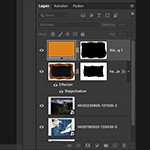 Photoshop tip: Uitknipmasker gebruiken
Photoshop tip: Uitknipmasker gebruikendoor Nando Harmsen
-
 Photoshop tip: Maak gebruik van een kopie samengestelde laag
Photoshop tip: Maak gebruik van een kopie samengestelde laagdoor Nando Harmsen
Ontvang wekelijks fotografietips in je inbox
40.732 fotografie enthousiastelingen ontvangen de tips al!
Meer over de wekelijkse mail. Of blijf op de hoogte via ![]() Facebook.
Facebook.

Elja Trum
Photofacts; alles wat met fotografie te maken heeft!
Wil je graag mooiere foto's maken en op de hoogte blijven van ontwikkelingen binnen de fotografie? Photofacts plaatst leerzame artikelen die gerelateerd zijn aan fotografie. Variërend van product-aankondiging tot praktische fotografietips of de bespreking van een website. Photofacts bericht dagelijks over fotografie en is een uit de hand gelopen hobby project van Elja Trum. De artikelen worden geschreven door een team van vrijwillige bloggers. Mocht je het leuk vinden om een of meerdere artikelen te schrijven op Photofacts, neem dan contact op.Meer over PhotofactsGratis eBook: Fotograferen van Kinderen
Mis dit niet: Tips voor adembenemende familiekiekjes!
Ontdek 25 praktische tips waardoor je prachtige foto's van je (klein)kinderen kunt maken. Je krijgt van mij ook wekelijks nieuwe fotografietips per mail.







